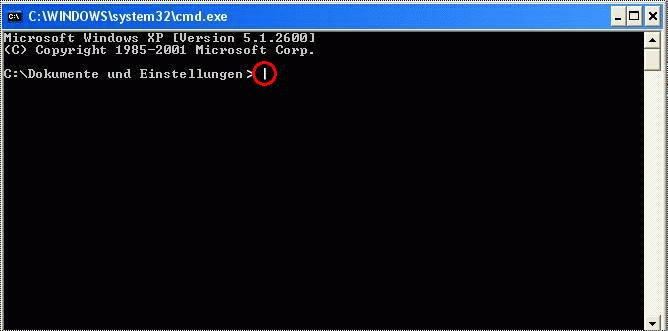Tipps und Tricks 5
Einiges über DOS...Der
Doskey...Deutschen Tastaturtreiber
installieren...Sonderzeichentabellen.
Alle Tipps und Tricks sowie
meine Registrytipps wurden ursprünglich
für die DOS-basierten Windows 95/98/SE/ME-Systeme konzipiert.
Viele der hier aufgeführten Tipps funktionieren aber auch unter
Win2K, NT, XP, Vista und höheren Winversionen.
Diese sind jedoch nicht in allen Fällen explizit gekennzeichnet
und dokumentiert.
(Z.B. in "Tipps & Tricks 9")
Im Zweifelsfalle hilft daher nur Ausprobieren.
1. DOS
bequem: Der Doskey
1.
Öffnen
Sie doch mal ein DOS Fenster!Dabei ist es egal, ob
Sie dies unter Windowsmittels der MS-DOS
Eingabeaufforderung tun,
oder
den Rechner im "echten" DOS-Modus starten.
|
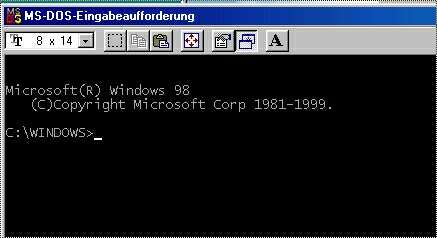 |
|
2.
Geben Sie nun am blinkenden Prompt eine Reihe beliebiger
Zeichen (Hier:
gggg...) ein.
Versuchen Sie dann, mit der Return Taste oder den Richtungstasten
links neben Ihrem
Ziffernblock ein bestimmtes Zeichen mitten in der Reihe zu
bearbeiten
ohne die Zeichen rechts davon automatisch zu
löschen ... |
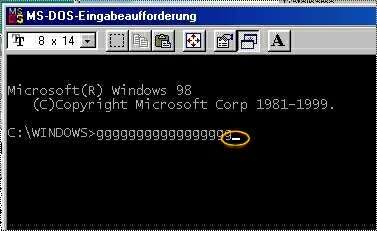 |
|
3.
Geht
nicht, meinen Sie?Geht
doch, wenn man den Doskey kennt! Geben Sie
dazu am Prompt einfach den Befehl
"doskey" ein und bestätigen Sie mit
"Enter".
|
 |
4.
Nun versuchen Sie bitte nochmals,
aber diesmal nur
mit den Richtungstasten
<= /=>
den blinkenden Cursorstrich nach links und wieder zurück
nach rechts an eine beliebige
Stelle zu navigieren...
Alternativ können Sie auch den Num Lock der Tastatur abschalten und dann direkt
mit den Tasten im Ziffernblock arbeiten.
Geht doch.....Oder?Kleiner Tipp:
Die Auf /Ab Tasten löschen ihre gesamte Eingabe.
|
|
LINKS
Wenn Sie mehr über Grundlagen, Befehle
und Tricks unter DOS wissen möchte, empfehle ich Ihnen folgende
Links:
http://de.wikipedia.org/wiki/MS-DOS
http://www.i8086.de/dos-befehle/dos-befehle.html
http://www.msdosbefehle.de/
http://www.informatik.uni-frankfurt.de/~sanjiv/index1.html
http://www.antonis.de/dos/dos-tuts/index.htm
http://www.dirks-computerecke.de/windows-xp/ms-dos-befehle.htm
http://www.msdosbefehle.de/
http://www.chemie.fu-berlin.de/lehre/edv/msdos.html
http://www.pc-erfahrung.de/windows/anleitungen/ms-dos-befehle.html
http://www.htl-steyr.ac.at/~morg/pcinfo/DOS/
2. Hilfe!
Meine Tastatur schreibt nur noch Englisch!!!
1.
Nun
ist also die Megakatastrophe da!Sie wollen oder müssen im DOS-Modus
arbeiten,weil Sie eine fehlerhafte Registry reparieren
möchten,
und der Rechner nur noch unter DOS bootet.
Der Schock ist perfekt, als Sie
dann noch feststellen müssen, dass am Prompt zum Teil
ganz andere Zeichen erscheinen,
als Sie gerade auf der Tastatur eingetippt haben. Ihre
Befehle werden nicht mehr erkannt
und es hagelt nur noch Fehlermeldungen wie:
"Dateiname
oder Befehl nicht gefunden..."
Ist nun alles
verloren?
Muß Windows am Ende sogar neu installiert werden???
|
NEIN!
Alles halb so
schlimm!
Schuld daran ist nur der englische
Tastaturtreiber,
der in jedem Windows oder DOS System
grundsätzlich fest integriert ist und immer dann standardmäßig geladen wird, wenn dem
Betriebssystem,
(-egal aus welchem Grunde-) keine anderen Anweisungen zur Verfügung stehen.
| Erste Hilfe
leistet Ihnen folgende Tabelle: |
| DEUTSCH |
ENGLISCH |
| / |
- |
| : |
Ö |
| Z,z |
Y,y |
| Y,y |
Z,z |
| \ |
< |
| * |
Umschalt
+ 8 |
| ? |
Umschalt
+ - |
| (Die anderen Buchstaben
und Zahlen sind weitgehend identisch) |
|
|
| 2. Falls Sie gerade unter
einem ansonsten
intakten
Windows
lediglich mit einem Fenster der MS-DOS
Eingabeaufforderung arbeiten, können Sie das Problem
sofort provisorisch angehen,
indem Sie den deutschen Tastaturtreiber einfach manuell
mit der Eingabe:
" kezb gr. "
am
DOS-Prompt nachladen.
Dabei muss "kezb gr." eigentlich korrekt
heißen: "keyb gr."
Das "Z"
in
kezb gr. steht dabei für ein
englisches "Y"
welches
sich mittels einer deutschen Tastatur
zusammen mit dem noch geladenen englischen
Tastaturtreiber aber lediglich über die Taste"Z" eingeben lässt.
Das funktioniert allerdings nur, wenn beim Booten von
Windows auch die dafür erforderliche Codepage 850
schon auf der DOS Ebene aufgerufen, gefunden und vor
allem fehlerfrei geladen wurde.
Außerdem besteht der Nachteil, dass Sie den Treiber beim
nächsten Start wieder erneut manuell laden müssen.
Eine weitere
Möglichkeit ist die, dass Sie zunächst auf den richtigen Pfad
C:/
(Bitte
nicht C:/Windows!) wechseln,
und dort direkt am DOS-Prompt versuchen, manuell mit
der Eingabe
"C:/
> Config.sys" und "C:/ >
Autoexec.bat" ( Bitte jeweils mit "ENTER" bestätigen)
sowohl
die
Codepage 850 als auch den deutschem Tastaturtreiber
"
keyb gr. "
automatisch vom System nachladen zu lassen.
Mein
Tipp:
Prinzipiell kann man komplett auf die Autoexec.bat verzichten, indem man
die entsprechenden Befehls-Zeilen
der beim Booten gewünschten Aktionen über die
Zwischenablage kopiert und dadurch die Treiber,
die Windows sonst über die Autoexec.bat startet, alternativ einfach in die Config.sys einfügt.
Anschließend löscht man die Autoexec.bat und spart sich zukünftig beim Booten
dann auch den zeitintensiven Mitstart
einer primären Instanz der Command.com.
Beispiel:
Um auch in der MS-DOS-Eingabeaufforderung eine deutsche
Tastaturbelegung zu erzielen,
reicht es, an beliebiger
Position die
Config.sys
um folgende Zeilen
zu ergänzen:
Country
049,850,c:\windows\command\country.sys
install c:\windows\command\keyb.com gr |
|
|
| 3. Bequemer ist es da
schon, wenn ein kleines Programm dies alles gleich
während des Bootvorganges automatisch erledigen
würde...
Normalerweise sind, wie sxchon gesagt, dafür die
versteckten Systemdateien Autoexec.bat und Config.sys verantwortlich,
deren interne Befehle schon während des Bootvorganges
noch vor dem Windowsstart
abgearbeitet werden und die sich einmal im
Hauptverzeichnis C:\ auf ihrer Festplatte und nochmals,
aber in einer völlig anderen Version im Windowsverzeichnis
unter
C:\Windows\Command\EBD befinden.
Achtung! Von
diesen "Doppelgängern" lassen Sie bitte die
Finger!
Sie haben nichts mit dem eigentlichen Problem zu tun.
Für uns sind nur die beiden Dateien im Hauptverzeichnis
C:\ von Bedeutung!
Beide Dateien
genießen normalerweise Kopierschutz und müssen als
versteckte Dateien unter Umständen ohnehin
zunächst einmal sichtbar gemacht werden. Wie das geht,
können Sie HIER nachlesen.
Wenn alle versteckten Dateien
samt ihren Erweiterungen sichtbar sind, kann man sie
leicht mittels der SUCHEN
Funktion
oder durch den Dateiexplorer finden , den Schreibschutz aufheben und
anschließend austauschen oder bearbeiten.
Dies betrifft allerdings nur die Systemdateien, welche
von Windows oder laufenden Anwendungen
gerade nicht von Windows gebraucht werden.
Für Autoexec.bat und Config.sys trifft dies glücklicherweise zu.
Andere Systemdateien können normalerweise nur
unter DOS oder manchmal auch im abgesicherten Modus
bearbeitet werden.-
Über die Systemdateiprüfung geht dies aber viel
bequemer und sicherer sogar unter Windows,
wie ich ja schon auf Seite
4 bereits
ausführlich beschrieben habe.
|
| Bitte beachten Sie: Weder die Autoexec.bat noch die Config.sys sind für ein funktionierendes Windows wirklich notwendig!
Nur wenn Sie Wert auf die Vorteile des DOS-Modus legen, sind beide Dateien unverzichtbar.
Um nun auf die falsche Tastaturbelegung zurückzukommen:
Wenn der deutsche Tastaturtreiber nicht automatisch unter
DOS geladen wurde, ist wahrscheinlich mindestens eine der
beiden
genannten Dateien entweder beschädigt oder
möglicherweise gar nicht mehr vorhanden.
Sie tun also gut daran, schon von Anfang an je eine
intakte Kopie der Autoexec.bat und der Config.sys
möglichst auf einer anderen Partition, einem anderen
Laufwerk oder noch besser einer Diskette anzulegen.
Von dieser können Sie dann beide Dateien im Notfall
bequem und sicher wieder ins Hauptverzeichnis kopieren.
ACHTUNG!!!
Manchmal kann
es vorkommen, dass die beiden fehlerhaften Dateien
sich trotz
Aufhebung
des Schreibschutzes weder unter Windows,
noch über die
Systemdateiprüfung gegen intakte Versionen ersetzen
lassen.
Trotz Erfolgsmeldungen von Windows (Systemdateiprüfung)
steht der Tastaturtreiber dann zwar unter Windows-DOS
(Erreichbar durch: "Beenden...Im MS-DOS-Modus
neustarten...") wieder zur Verfügung.
Beim Neustart im reinen DOS-Modus (mittels F8) jedoch greift das
System aber leider immer
noch auf die fehlerhaften Dateien zu und der
Tastaturtreiber bleibt hier auch weiterhin verschwunden.
In der Regel deshalb, weil die Codepage nicht, oder erst nach dem Tastaturtreiber
geladen wird.
Sie erkennen dies daran, dass die Fehlermeldung: "Befehl oder Dateiname
nicht gefunden"
noch vor dem eigentlichen
DOS-Prompt, also gleich nach Auswahl der
Eingabeaufforderung aus dem Bootmenü erscheint.
Abhilfe:
1.
Legen Sie
je
eine intakte Sicherungs-Kopie (Sollten Sie immer
griffbereit haben) der Autoexec.bat und der Config.sys auf den Desktop.
2.
Starten
Sie dann Windows möglichst im Abgesicherten Modus
(Funktioniert
aber meist auch unter normalem Windows!)
und suchen Sie über den Dateiexplorer manuell die beiden
Dateien
Autoexec.bat und Config.sys im Hauptverzeichnis C:/ (Bitte nicht in C:/Windows!)
3.
Löschen Sie nun als Erstes sowohl diese beiden Dateien als auch komplett alle
Doppelgänger
oder evtl.Variationen mit anderen Dateierweiterungen wie
z.B.:
Config.dos
Config.ctl
Config.pss
Autoexec.dos
Autoexec.ctl
Autoexec.pss
usw.
Direktes
Überschreiben der Dateien ohne
vorheriges Löschen kann
fehlschlagen, obwohl keine
Fehlermeldung erfolgt!
4.
Kopieren Sie erst jetzt die beiden intakten Dateien mittels Drag
& Drop nach C:/ und schließen Sie alle Fenster.
Nun steht beim Neustart auch unter reinem DOS (mittels F8) der
Tastaturtreiber wieder zur Verfügung.
Zu
spät?....Originaldateien bereits zerschossen??
Dann nutzen Sie bitte den folgenden Download:
|
| Hilfedatei |
Autoexec.bat |
Config.sys |
| ACHTUNG! Sollten sich die Dateien
lediglich in Ihrem Texteditor öffnen und nicht normal
downloaden lassen, wählen Sie bitte aus dem
Kontextmenü der rechten Maustaste "Ziel speichern
unter...." und geben Sie dann einen Ordner ihrer
Wahl an.
Um nach der
Installation auf ihrem System sicherzugehen, dass auch
alles wieder wie gewünscht funktioniert,
sollten Sie die Dateien wirklich beide austauschen! Bitte
lesen Sie zuvor meine Hilfedatei.
|
|
3. Nicht nur für DOS:
Wie füge ich einen vertikalen Strich" | "
und andere Sonderzeichen ein?
Nicht alle Zeichen sind direkt über
eine herkömmliche Tastatur zugänglich!
Manchmal sind Tabellen mit solchen Sonderzeichen in Anwendungen
wie z.B. Word bereits fest integriert
und können dann über einen entsprechenden Button oder
Registerreiter abgerufen und eingefügt werden.
Grundsätzlich lassen sie sich aber auch in jedem anderen
Dokument oder Eingabefenster ohne
dieses spezielle Feature jederzeit über den entsprechenden ASCII-Code eingeben.
1.
Der vertikale Strich in Editoren oder Kommandozeilen!Geben Sie einfach in einem beliebigen
Texteditor (Hier: Notepad)
oder
einer Kommandozeile (Hier: Ausführen) über den Ziffernblock
(Zumeist ganz rechts auf Ihrer Tastatur) bei festgehaltener "Alt"-Taste
am blinkenden Prompt die Ziffer "124" ein.
Nach dem Loslassen der Alt-Taste erscheint das
gewünschte Zeichen (Hier senkrechte Linie).
 Sollte dies nicht sofort
funktionieren, schalten Sie versuchsweise Sollte dies nicht sofort
funktionieren, schalten Sie versuchsweise
den NumLock Ihrer Tastatur aus und wieder an.
Versuchen sie es dann erneut!
Mein Tipp:
Alternativ lässt sich der Strich auf einer deutschen
Tastatur
aber auch aus der Tastenkombi AltGr + <>
realisieren!
|
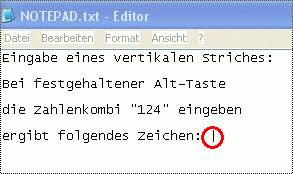 ......... ......... |
2.
Öffnen
Sie doch mal ein DOS Fenster!Dabei gehen Sie bei
95/98/SE/ME über die MS-DOS
Eingabeaufforderung,
oder
starten den Rechner im "echten" DOS-Modus.
Unter WinXP geben Sie "Ausführen...cmd" (Beispiel unten)
ein.
|
 |
|
3.
Auch hier lässt sich bei festgehaltener Alt-Taste über
den Code 124 der senkrechte Strich realisieren! |
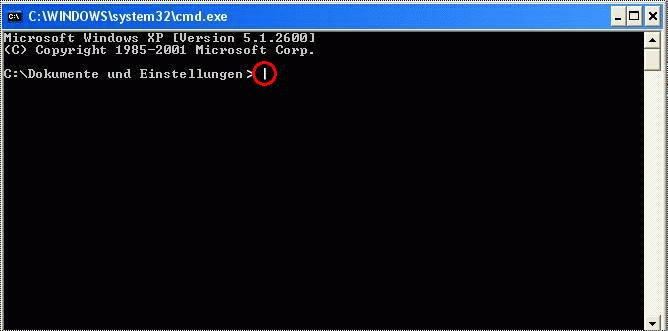 |
|
4.
Sie
möchten noch andere Sonderzeichen eingeben?Geht ebenfalls, wenn man den ASCII-Code kennt!
ASCII ist die Abkürzung für American Standard Code for Information Interchange, einer 7-Bit-Codierung mit
128 Zeichen.
Diese umfassen 33 nicht-druckbare (0-32, hier nicht
aufgeführt) sowie
95 druckbare Symbole (33-126) aus dem europäischen Srachraum.
Dieser erstmals 1967 veröffentlichte Standard wurde
zuletzt 1986 aktualisiert.
Alle weiteren Codes bis incl. 254 entsprechen unter deutschem
Tastaturtreiber Sondersymbolen sowie Buchstaben aus
anderen Sprachbereichen.
Die Zeichen 127
und 255 sind reine DOS Steuerzeichen ("1
Stelle zurück und "1 Stelle vor")
Ab Code 255 ergeben sich bis Code 99999999, (teilweise nur unter DOS und auch von
Windows abweichend)
noch zigtausende weiterer Sondersymbole, Steuerzeichen
und direkte Steuerbefehle!
Probieren
Sie es doch mal aus:
Geben Sie dazu einfach wie oben beschrieben mit festgehaltener Alt-Taste den ASCII-Code
für das von Ihnen gewünschte Sonderzeichen ein und
schreiben Sie ansonsten wie gewohnt weiter..
Sie können ihn z.B. folgender
Tabelle entnehmen:
|
| Win & DOS |
| ASCII-Code |
Zeichen |
| 32 |
space |
| 33 |
! |
| 34 |
" |
| 35 |
# |
| 36 |
$ |
| 37 |
% |
| 38 |
& |
| 39 |
' |
| 40 |
( |
| 41 |
) |
| 42 |
* |
| 43 |
+ |
| 44 |
, |
| 45 |
- |
| 46 |
. |
| 47 |
/ |
| 48 |
0 |
| 49 |
1 |
| 50 |
2 |
| 51 |
3 |
| 52 |
4 |
| 53 |
5 |
| 54 |
6 |
| 55 |
7 |
| 56 |
8 |
| 57 |
9 |
| 58 |
: |
| 59 |
; |
| 60 |
< |
| 61 |
= |
| 62 |
> |
| 63 |
? |
| 64 |
@ |
| 65 |
A |
| 66 |
B |
| 67 |
C |
| 68 |
D |
| 69 |
E |
| 70 |
F |
| 71 |
G |
| 72 |
H |
| 73 |
I |
| 74 |
J |
| 75 |
K |
| 76 |
L |
| 77 |
M |
| 78 |
N |
| 79 |
O |
| 80 |
P |
| 81 |
Q |
| 82 |
R |
| 83 |
S |
| 84 |
T |
| 85 |
U |
| 86 |
V |
| 87 |
W |
| 88 |
X |
| 89 |
Y |
| 90 |
Z |
| 91 |
[ |
| 92 |
\ |
| 93 |
] |
| 94 |
^ |
| 95 |
_ |
| 96 |
` |
| 97 |
a |
| 98 |
b |
| 99 |
c |
| 100 |
d |
| 101 |
e |
| 102 |
f |
| 103 |
g |
| 104 |
h |
| 105 |
i |
| 106 |
j |
|
| Win
& DOS |
| ASCII-Code |
Zeichen |
| 107 |
k |
| 108 |
l |
| 109 |
m |
| 110 |
n |
| 111 |
o |
| 112 |
p |
| 113 |
q |
| 114 |
r |
| 115 |
s |
| 116 |
t |
| 117 |
u |
| 118 |
v |
| 119 |
w |
| 120 |
x |
| 121 |
y |
| 122 |
z |
| 123 |
{ |
| 124 |
| |
| 125 |
} |
| 126 |
~ |
| 127 |
DOS:
"zurück" |
| 128 |
Ç |
| 129 |
ü |
| 130 |
é |
| 131 |
â |
| 132 |
ä |
| 133 |
à |
| 134 |
å |
| 135 |
ç |
| 136 |
ê |
| 137 |
ë |
| 138 |
è |
| 139 |
ï |
| 140 |
î |
| 141 |
ì |
| 142 |
Ä |
| 143 |
Å |
| 144 |
É |
| 145 |
æ |
| 146 |
Æ |
| 147 |
ô |
| 148 |
ö |
| 149 |
ò |
| 150 |
û |
| 151 |
ù |
| 152 |
ÿ |
| 153 |
Ö |
| 154 |
Ü |
| 155 |
ø |
| 156 |
£ |
| 157 |
Ø |
| 158 |
× |
| 159 |
ƒ |
| 160 |
á |
| 161 |
í |
| 162 |
ó |
| 163 |
ú |
| 164 |
ñ |
| 165 |
Ñ |
| 166 |
ª |
| 167 |
º |
| 168 |
¿ |
| 169 |
® |
| 170 |
¬ |
| 171 |
½ |
| 172 |
¼ |
| 173 |
¡ |
| 174 |
« |
| 175 |
» |
| 176 |
_ + D |
| 177 |
_ + D |
| 178 |
_ + D |
| 179 |
¦ + D |
| 180 |
¦ + D |
| 181 |
Á + D |
|
| Win
& DOS |
| ASCII-code |
Zeichen |
| 182 |
 + D |
| 183 |
À + D |
| 184 |
© + D |
| 185 |
¦ + D |
| 186 |
¦ + D |
| 187 |
+ + D |
| 188 |
+ + D |
| 189 |
¢ + D |
| 190 |
¥ + D |
| 191 |
+ + D |
| 192 |
+ + D |
| 193 |
- + D |
| 194 |
- + D |
| 195 |
+ + D |
| 196 |
- + D |
| 197 |
+ + D |
| 198 |
ã + D |
| 199 |
à + D |
| 200 |
+ + D |
| 201 |
+ + D |
| 202 |
- + D |
| 203 |
- + D |
| 204 |
¦ + D |
| 205 |
- + D |
| 206 |
+ + D |
| 207 |
¤ + D |
| 208 |
ð + D |
| 209 |
Ð + D |
| 210 |
Ê + D |
| 211 |
Ë + D |
| 212 |
È + D |
| 213 |
i + D |
| 214 |
Í + D |
| 215 |
Î + D |
| 216 |
Ï + D |
| 217 |
+ + D |
| 218 |
+ + D |
| 219 |
_ + D |
| 220 |
_ + D |
| 221 |
¦ + D |
| 222 |
Ì + D |
| 223 |
_+ D |
| 224 |
Ó + D |
| 225 |
ß + D |
| 226 |
Ô + D |
| 227 |
Ò + D |
| 228 |
õ + D |
| 229 |
Õ + D |
| 230 |
µ + D |
| 231 |
þ + D |
| 232 |
Þ + D |
| 233 |
Ú + D |
| 234 |
Û + D |
| 235 |
Ù + D |
| 236 |
ý + D |
| 237 |
Ý + D |
| 238 |
¯ + D |
| 239 |
´ + D |
| 240 |
+ D |
| 241 |
± + D |
| 242 |
_ + D |
| 243 |
¾ + D |
| 244 |
¶ + D |
| 245 |
§ + D |
| 246 |
÷ + D |
| 247 |
¸ + D |
| 248 |
° + D |
| 249 |
¨ + D |
| 250 |
· + D |
| 251 |
¹ + D |
| 252 |
³ + D |
| 253 |
² + D |
| 254 |
_ + D |
| 255 |
DOS:
"vor" |
|
|
|
 Hinweise zu D: Hinweise zu D:
Mit "D"gekennzeichneter Code ergibt unter
"reinem" DOS (z.B. 98 im DOS-Modus starten)
oder auch in einem 98er DOS-Fenster ( = MSDOS
Eingabeaufforderung) verschiedenartige,
von den weiß dargestellten Zeichen abweichende Muster,
Buchstaben oder Grafiksymbole.
In allen anderen Anwendungen, Dialogfenstern oder
Befehlszeilen einschließlich
des XP-CMD-Emulationsfensters
("Start...Ausführen...cmd")
werden jedoch ausschließlich die hier aufgelisteten
weissen Zeichen ausgegeben. |
|
 Tabellen mit
diesen und weiteren Sonderzeichen Tabellen mit
diesen und weiteren Sonderzeichen
(Griechische Buchstaben. technische Symbole usw.)
sind auch als als HTML-Code verfügbar!
Sie finden diese u.a. hier: http://de.wiktionary.org/wiki/Hilfe:Sonderzeichen/Tabelle
http://de.wikipedia.org/wiki/Hilfe:Sonderzeichenreferenz
|
| |
Infos, Tips und
persönliche Erfahrungen sind mir unter
info@technodoctor.de
jederzeit willkommen
und werden u.U. dann auch auf dieser Seite veröffentlicht!
DER TECHNODOCTOR
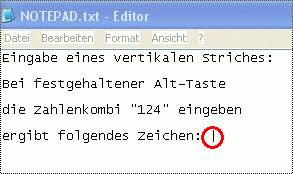 .........
.........